Comment utiliser la force dans Fortnite

La collaboration « Fortnite » et « Star Wars » a apporté aux joueurs des pouvoirs de Force spéciaux et des quêtes « Star Wars ». Les pouvoirs de la Force sont apparus avec le chapitre 4,
Supprimez votre compte Microsoft de Windows 10 : Un compte Microsoft est essentiel pour les services Microsoft tels que Microsoft To-Do, One Drive, Skype, Xbox LIVE et Office Online. Des services comme Microsoft Bing ne veulent pas que l'utilisateur ait un compte Microsoft. Cependant, certains services ne fonctionneront pas tant que l'utilisateur n'aura pas de compte Microsoft.
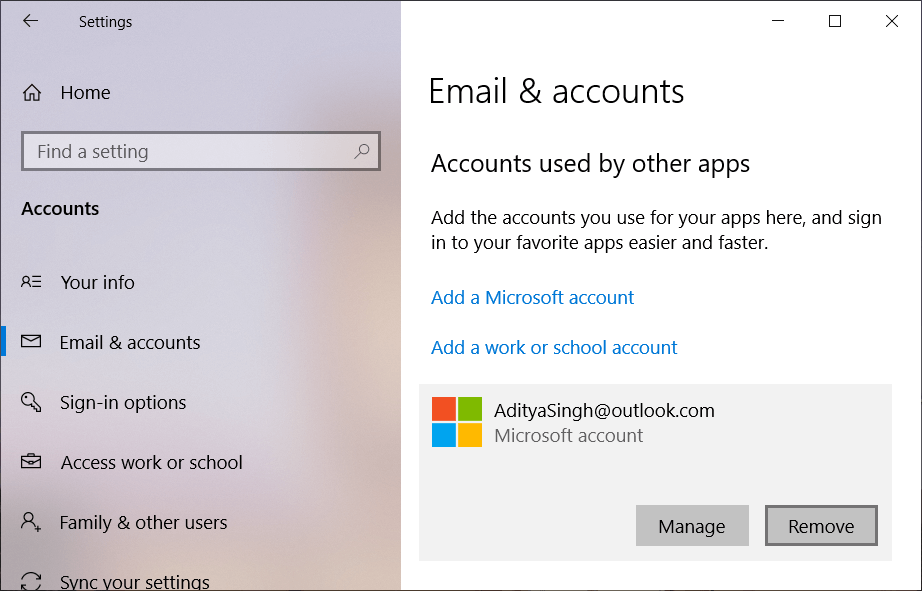
Parfois, lorsque les utilisateurs n'ont pas besoin de ces services, ils souhaitent donc supprimer ce compte Microsoft. Il faut garder à l'esprit que lorsqu'un compte Microsoft est supprimé, toutes les données liées à ce compte qui sont stockées dans One Drive seront supprimées définitivement. Ainsi, une sauvegarde de toutes les données doit être effectuée avant la suppression du compte. Encore une chose à garder à l'esprit que Microsoft prend 60 jours pour supprimer définitivement le compte, ce qui signifie que Microsoft ne supprime pas le compte immédiatement, cela donne à l'utilisateur de récupérer le même compte dans les 60 jours. Pour fermer et supprimer votre compte Microsoft, vous pouvez suivre les méthodes mentionnées ci-dessous.
Contenu
Comment fermer et supprimer votre compte Microsoft
Assurez-vous de créer un point de restauration au cas où quelque chose se passerait mal.
Méthode 1 : supprimez votre compte Microsoft des paramètres de Windows 10
Dans un premier temps, vous pouvez essayer de supprimer le compte Microsoft localement à l'aide des paramètres de Windows 10. C'est un processus assez simple et en un rien de temps, vous pourrez supprimer votre compte. Pour supprimer le compte via les paramètres, suivez ces étapes.
1.Cliquez sur le menu Démarrer ou appuyez sur la touche Windows .
2.Tapez Paramètres et appuyez sur Entrée pour l'ouvrir.
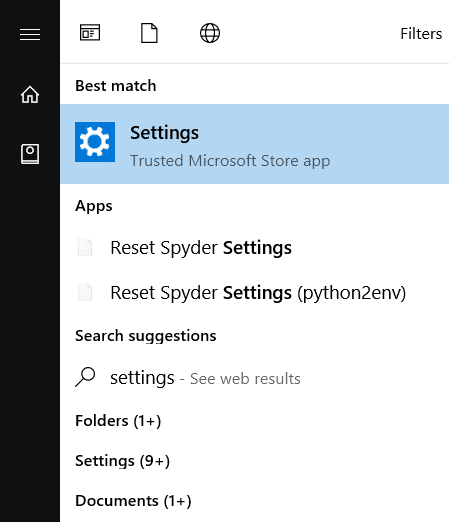
3. Recherchez les comptes et cliquez dessus.

4.Dans le volet gauche de la fenêtre, cliquez sur Famille et autres personnes .
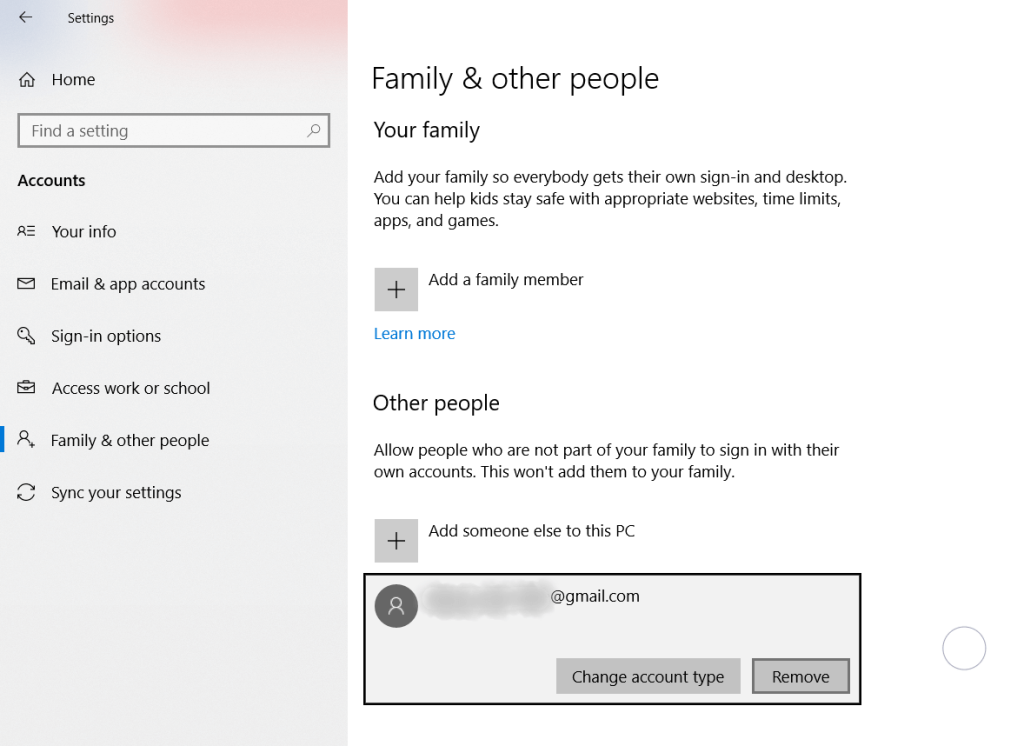
5.Sélectionnez le compte que vous souhaitez supprimer et cliquez sur Supprimer.
6.Cliquez sur Supprimer le compte et les données .
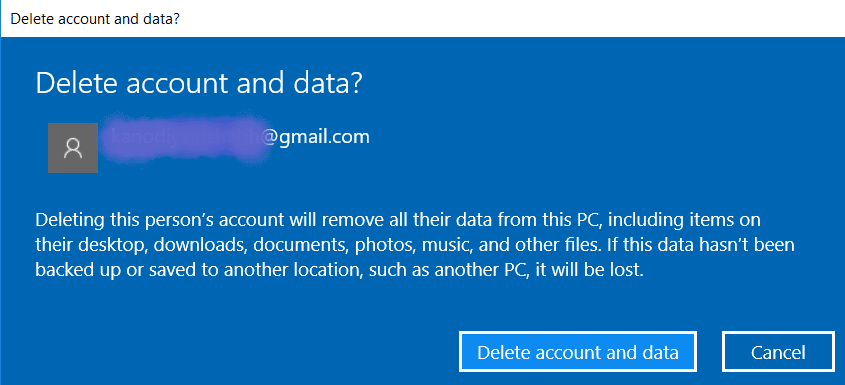
Le compte Microsoft sera supprimé.
Méthode 2 : supprimer le compte Microsoft du site Web de Microsoft
Pour supprimer le compte Microsoft, vous pouvez visiter le site Web de Microsoft et supprimer vos données complètes à partir de là uniquement. Les étapes du processus sont indiquées ci-dessous.
1.Ouvrez le lien suivant dans votre navigateur Web.
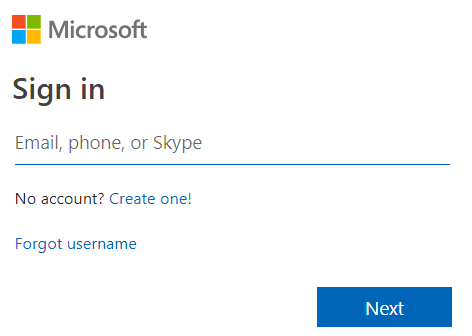
2. Connectez-vous à votre compte Microsoft , entrez l'identifiant de messagerie, le mot de passe. Un code de vérification sera envoyé à votre numéro de téléphone enregistré ou à l'identifiant e-mail lié au compte.
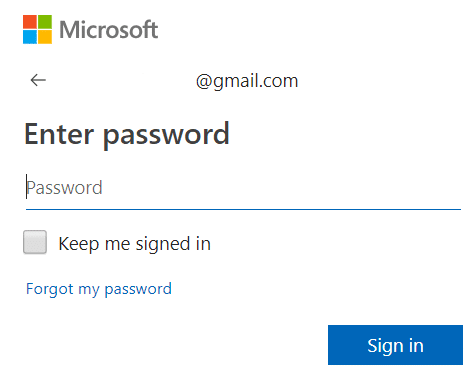
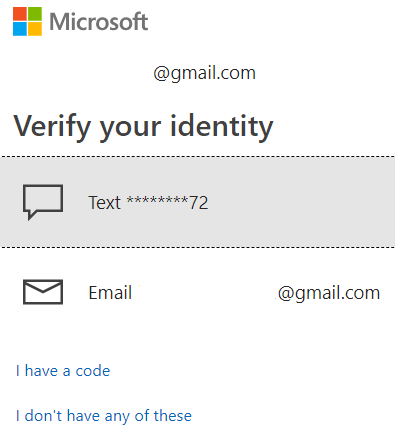
3. Une fenêtre s'ouvrira pour demander l'assurance que le compte est prêt à être fermé ou non. Pour continuer, cliquez sur Suivant .
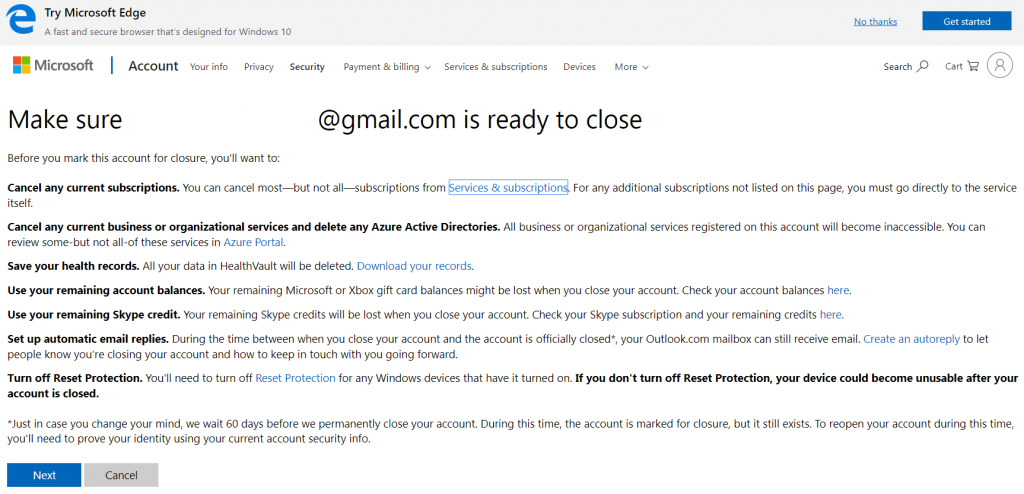
4. Cochez toutes les cases et sélectionnez la raison car je ne veux plus de compte Microsoft .
5.Cliquez sur Marquer le compte pour fermeture .

6.La date à laquelle le compte sera définitivement fermé sera affichée et les informations sur la réouverture du compte seront fournies.
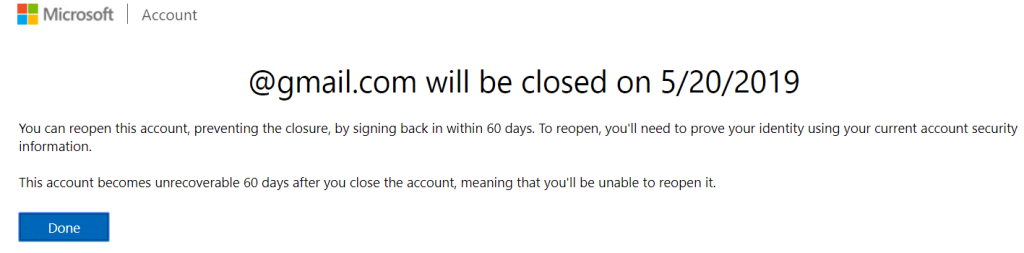
Le compte mettra 60 jours pour devenir irrécupérable.
Méthode 3 : supprimez votre compte Microsoft à l'aide de netplwiz
Si vous souhaitez supprimer le compte très rapidement et sans aucun problème, vous pouvez utiliser la commande netplwiz. Pour supprimer le compte à l'aide de cette méthode, procédez comme suit :
1.Cliquez sur le menu Démarrer ou appuyez sur la touche Windows puis tapez Exécuter .

2.Tapez netplwiz sous Exécuter et appuyez sur Entrée ou cliquez sur OK.
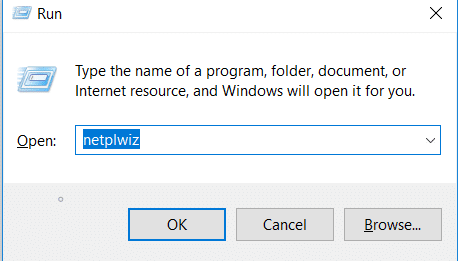
3.Une nouvelle fenêtre de comptes d'utilisateurs s'ouvrira.
4.Sélectionnez le nom d'utilisateur que vous souhaitez supprimer et cliquez sur Supprimer.
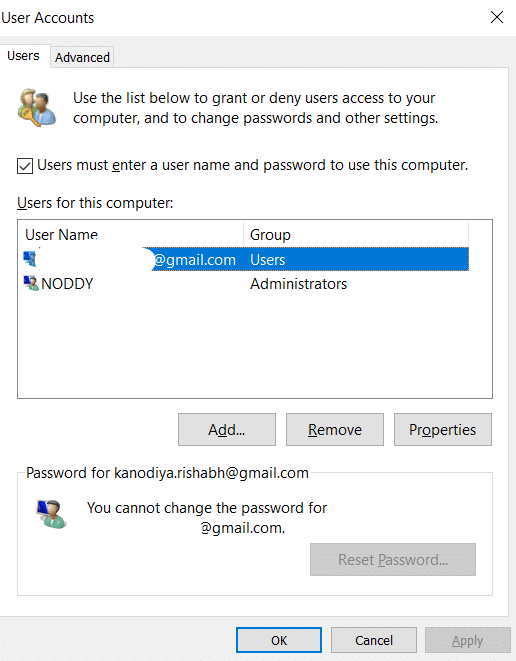
5.Pour confirmation, vous devez cliquer sur Oui .
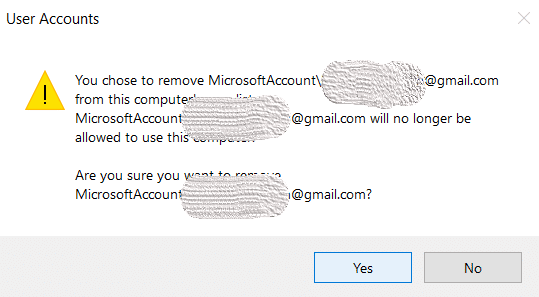
C'est ainsi que vous pouvez fermer et supprimer votre compte Microsoft facilement et sans tracas. C'est un processus très rapide et vous fera gagner beaucoup de temps.
Méthode 4 : Comment mettre à jour le compte Microsoft
Plusieurs fois, l'utilisateur qui exploite le compte Microsoft ressent le besoin de mettre à jour le compte. Les informations de compte telles que le nom d'utilisateur et d'autres informations pertinentes doivent être mises à jour par l'utilisateur. Pour mettre à jour les informations du compte, vous n'avez pas besoin de vous inquiéter et d'aller n'importe où. Il vous suffit de vous connecter à votre compte Microsoft et de suivre les étapes décrites ci-dessous.
1.Visitez ce site Web dans votre navigateur Web.
2.Connectez-vous avec votre identifiant de messagerie.
3.Si vous souhaitez ajouter des informations personnelles ou devez les modifier, vous verrez en haut de la fenêtre l'onglet Vos informations .
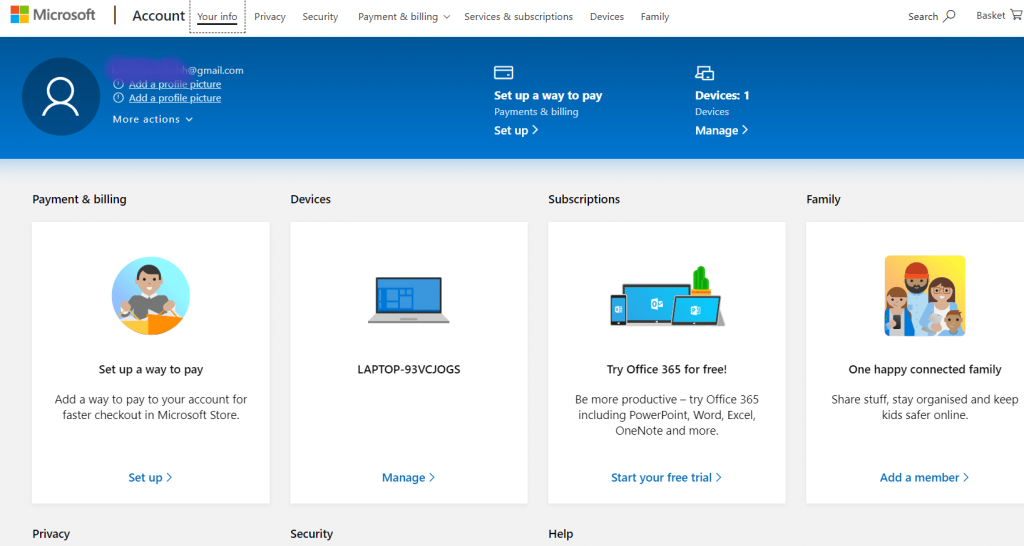
4.Si vous souhaitez ajouter votre photo au compte, vous pouvez cliquer sur Ajouter une photo .
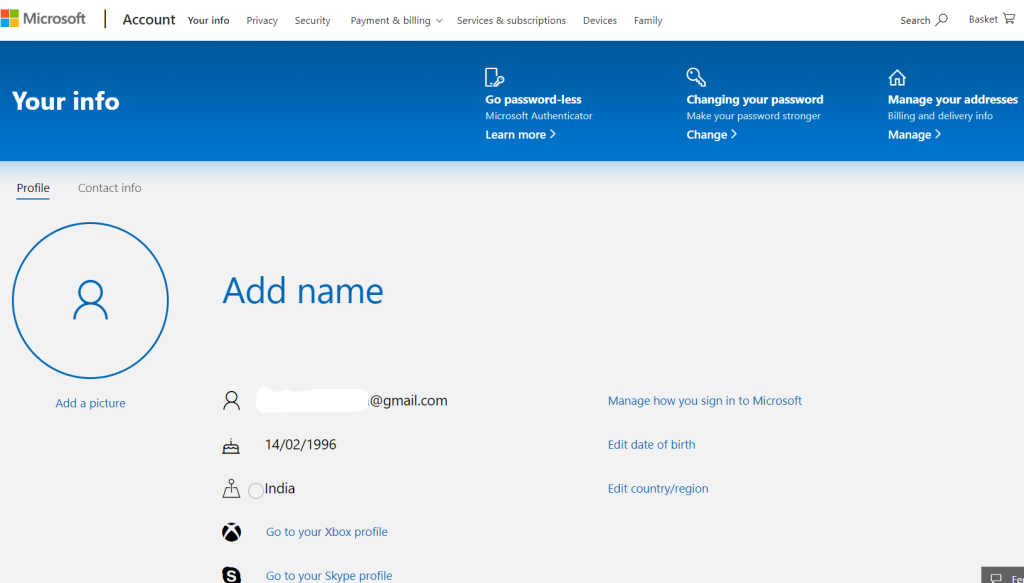
5.Si vous souhaitez ajouter un nom, vous pouvez cliquer sur Ajouter un nom.
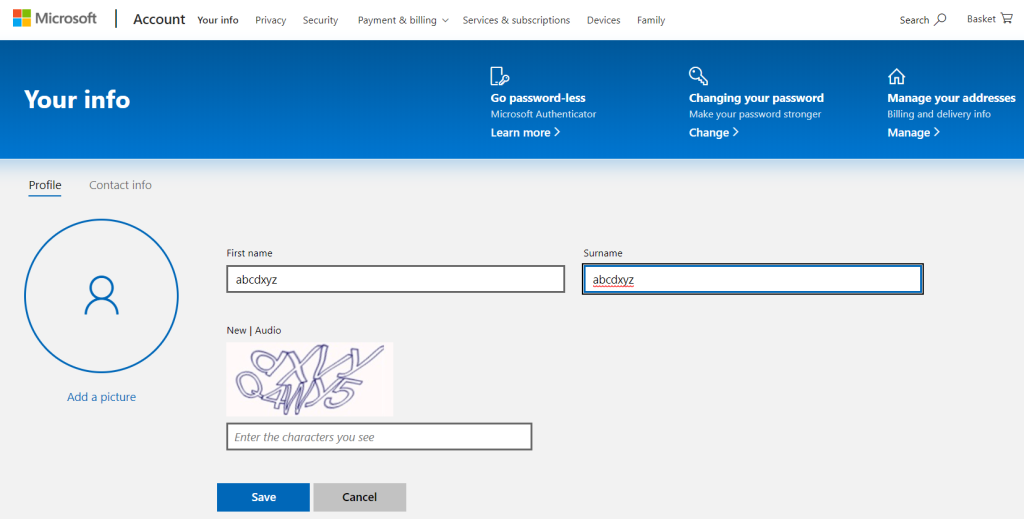
6.Entrez votre prénom, nom et entrez le captcha et cliquez sur Enregistrer .
7.Si vous souhaitez modifier votre identifiant de messagerie lié à votre compte, cliquez sur Gérer la façon dont vous vous connectez à Microsoft .
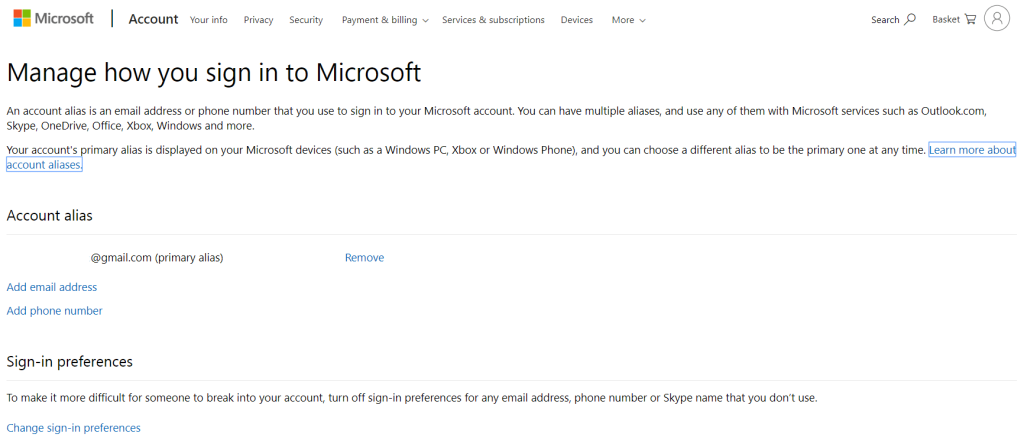
8.Sous l'alias du compte, vous pouvez ajouter l'adresse e-mail, ajouter un numéro de téléphone et vous pouvez également supprimer l'identifiant principal lié à votre compte.
C'est ainsi que vous pouvez modifier vos informations et ajouter ou supprimer des adresses e-mail liées à votre compte.
Méthode 5 : Comment récupérer le compte Microsoft supprimé
Si vous souhaitez rouvrir le compte Microsoft dont vous avez demandé la suppression, vous pouvez le faire en vous rendant sur le site Web de Microsoft. Vous pouvez rouvrir le compte avant 60 jours à compter du jour où vous avez fait la demande de suppression du compte.
1.Ouvrez le lien suivant dans le navigateur Web.
2.Entrez votre identifiant de messagerie et appuyez sur Entrée.
3.Cliquez sur Rouvrir le compte.
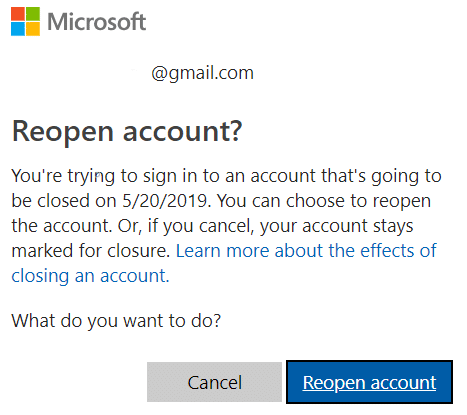
4. Un code sera envoyé soit à votre numéro de téléphone enregistré, soit à l'identifiant e-mail lié au compte.
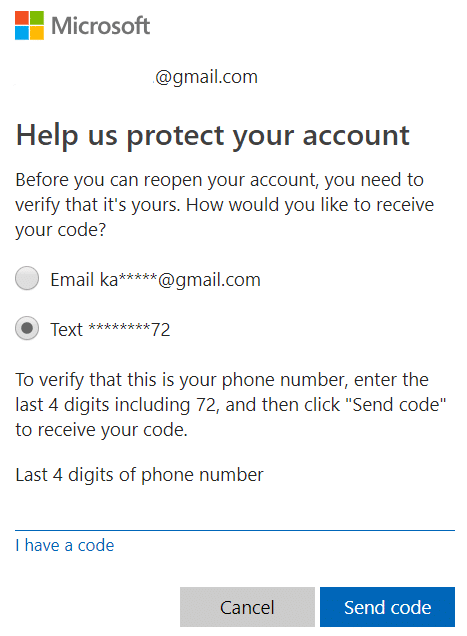
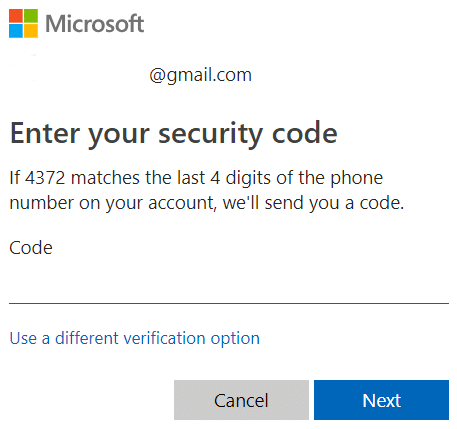
5.Après cela, votre compte sera rouvert et il ne sera plus marqué pour fermeture.
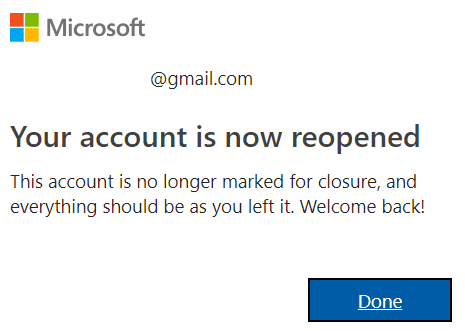
Conseillé:
J'espère que cet article vous a été utile et que vous pouvez désormais facilement fermer et supprimer votre compte Microsoft, mais si vous avez encore des questions concernant ce didacticiel, n'hésitez pas à les poser dans la section des commentaires.
La collaboration « Fortnite » et « Star Wars » a apporté aux joueurs des pouvoirs de Force spéciaux et des quêtes « Star Wars ». Les pouvoirs de la Force sont apparus avec le chapitre 4,
Roblox propose des façons créatives et uniques de créer des mondes. Si vous souhaitez partager votre expérience de jeu sur Roblox et l'un de ses jeux, ajouter un ami est
L'ajout de plus d'espace de stockage sur PlayStation vous aide à faire face aux tailles de jeux modernes. Les jeux d’aujourd’hui sont plus gros qu’avant et prennent beaucoup de place sur PS
Si votre ordinateur semble soudainement ralentir, votre première pensée peut être que la RAM est trop petite ou qu'il a contracté un virus. Cependant, le
Si vous êtes un utilisateur RingCentral, vous souhaiterez peut-être modifier votre mot de passe. Peut-être avez-vous des problèmes de sécurité ou souhaitez-vous simplement choisir un mot de passe plus facile à utiliser.
Si vous êtes actif sur Telegram depuis un certain temps, vous souhaiterez peut-être modifier vos photos de profil. Cependant, les anciennes photos de profil ne sont pas supprimées automatiquement
La plate-forme Twitch a la possibilité de vous protéger contre tout langage nuisible, offensant et abusif dans le chat. Pour les jeunes utilisateurs, il est conseillé d'avoir
https://www.youtube.com/watch?v=Pt48wfYtkHE Google Docs est un excellent outil de collaboration car il permet à plusieurs personnes de modifier et de travailler sur un seul fichier.
Bien qu’il existe de nombreux outils d’art numérique, Procreate se démarque pour une raison. Il est conçu pour dessiner des œuvres d'art originales à l'aide d'un stylet et d'une tablette, vous offrant ainsi une
Il y a des moments où vous ne voulez pas que vos amis Facebook sachent ce que vous publiez en ligne. Peut-être que vous vendez quelque chose qu'un de vos amis a offert
Vous souhaitez réaliser un film de vous à Paris, mais vous n'êtes jamais allé en France ? Vous pouvez le faire dans iMovie en supprimant l'arrière-plan et en insérant un nouveau
Vous avez peut-être remarqué que la taille de votre texte a changé dans les messages de Snapchat. La raison en est que l'application s'est adaptée aux paramètres de votre téléphone. Heureusement, si
Découvrez comment trouver et commander la dernière tablette Fire sur Amazons Store dans ce guide.
Si vous souhaitez déterminer quelle plateforme sociale est la meilleure pour la monétisation, les chiffres de la base d'utilisateurs de TikTok devraient à eux seuls vous dire tout ce que vous devez savoir.
https://www.youtube.com/watch?v=Y9EoUvRpZ2s Une fois que vous êtes devenu un créateur officiel de Snapchat, vous obtenez le bouton S'abonner à côté de votre nom. De quoi avez-vous besoin
3D Bitmoji est une fonctionnalité innovante de Snapchat qui permet aux utilisateurs de créer une présence numérique unique qui représente avec précision leur personnalité et
Lors d'une présentation Google Slide, vous devez chronométrer la durée pendant laquelle vous restez sur une diapositive ou donner à votre public la possibilité de participer à des discussions ou de répondre à des questions.
Le OnePlus 5 était l'un des meilleurs téléphones de 2017. Puis le OnePlus 5T est arrivé et l'a amélioré de nombreuses manières modestes mais importantes, sans rien ajouter.
Dans Cash App, vous pouvez envoyer de l'argent aux gens, investir dans des actions ou des actions d'entreprises, échanger des crypto-monnaies et payer vos factures. Cependant, vous devez ajouter des fonds à votre Cash
Vous pouvez utiliser plusieurs méthodes pour découper des formes dans Adobe Illustrator. En effet, de nombreux objets ne sont pas créés de la même manière. Malheureusement,


















